

Adela D. Louie, 최근 업데이트 : November 12, 2017
데이터 복구 프로그램은 어떻게 작동합니까? 데이터 복구 소프트웨어를 사용하는 것이 안전합니까? 어떤 데이터 복구 소프트웨어가 가장 좋습니까? 그래서이 기사는 그것이 어떻게 작동하는지 보여줄 것입니다.
The FoneDog Recovery Toolkit은 매우 효과적인 도구입니다. Android 또는 iOS 전화를 사용하든 가지고있는 모든 모바일 장치에서 삭제 된 모든 데이터를 복구 할 수 있도록 사용할 수 있습니다. 이 놀라운 툴킷은 잃어버린 사진들, 동영상, CONTACT, 메시지, 통화 기록, 그리고 더. 휴대 기기의 데이터를 덮어 쓰지 않으므로 데이터에만 액세스 할 수 있고 모든 데이터는 100 % 안전하므로 사용하는 것이 매우 안전합니다. 이 놀라운 프로그램은 모든 MAC 또는 Windows 컴퓨터와 호환됩니다. 하지만 너는 스스로에게 묻고 있을지도 모른다. 이 데이터 복구 소프트웨어가 실제로 어떻게 작동하는지.The FoneDog 데이터 복구 도구 실제로 모든 Android 및 iOS 기기에서 작동하며 거의 모든 휴대 기기와 호환됩니다. 이 데이터 복구가 실제로 어떻게 작동하는지 여기에서 알려 드리겠습니다. 실제로 모바일 장치에서 손실 된 데이터를 복구하는 두 가지 방법이 있습니다. 이것은 사용하는 경우에 따라 다릅니다. iOS 또는 Android 장치. 어떻게 작동하는지 보여 드리죠.이 소프트웨어는 iPad, iPhone 등 모든 iOS 기기에서 실행되는 복구 소프트웨어의 일부입니다. 이를 사용하면 세 가지 방법으로 장치에서 삭제되거나 손실 된 데이터를 복구 할 수 있습니다. 첫 번째는 기기에 직접 연결되어 있고 다른 하나는 iTunes 백업 파일에서 가져온 것이고 마지막으로 iCloud 백업 파일에서 가져옵니다.
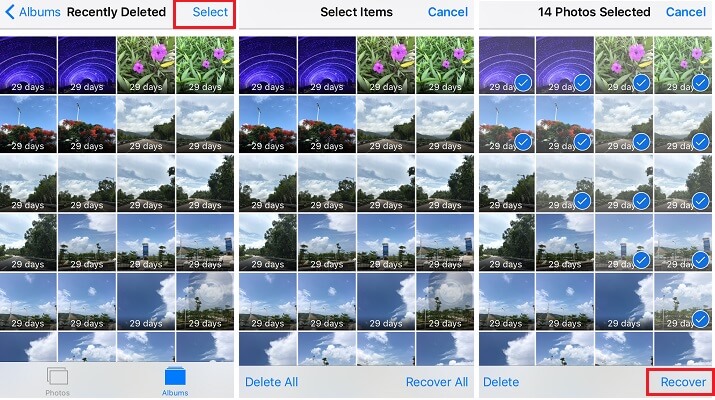
iOS 또는 Android 폰에서 삭제되거나 손실 된 데이터 복구
Part 1 : iOS 장치에서 직접 삭제 된 데이터 복구Part 2 : iTunes 백업을 통해 제거 된 데이터 복원Part 3 : iCloud 백업 파일을 통해 삭제 된 데이터 검색Part 4 : FoneDog 툴킷을 통해 삭제 된 데이터 복구 - 안드로이드 데이터 복구5 : 비디오 가이드 : 데이터 복구 소프트웨어로 삭제 된 데이터를 복원하는 방법Part 6 : 결론
를 다운로드 FoneDog IOS 데이터 복구 도구 컴퓨터에 설치하고 설치하십시오. 다시 말하지만이 프로그램은 MAC 또는 Windows 컴퓨터와 호환됩니다.

FoneDog iOS 데이터 복구 - Step1 다운로드 및 설치
프로그램 다운로드가 끝나면 프로그램을 실행하고 장치를 컴퓨터에 연결하십시오. 장치가 연결되면 "iOS 기기에서 복구"옵션이 화면 왼쪽에 있습니다.

iOS 기기 실행 및 PC 연결 - Step2
장치가 연결되면 "스캔 시작"소프트웨어를 사용하여 모바일 장치에서 스캔합니다.
관련 자습서 :
깨진 iPhone에서 데이터를 복구하는 방법
백업하지 않고 iPhone에서 삭제 된 비디오를 복구하는 방법

제거하고자하는 삭제 된 데이터 선택 및 스캔 - Step3
여기에서 기기 스캔이 완료되면 화면 왼쪽에있는 파일 카테고리를 볼 수 있습니다. 해당 카테고리에서 복구하려는 데이터를 선택하기 만하면됩니다. 이들을 클릭하면 삭제 된 데이터를 화면에서 하나씩 미리 볼 수 있습니다. 당신이 복구하고자하는 삭제 된 것을 표시하고 완료되면 "복구"버튼이 화면의 오른쪽 아래 모서리에 있습니다.이 이미지의 예가 아래 이미지에 나와 있으며, 선택한 모든 데이터는 소프트웨어에서 복구됩니다.

iOS 기기에서 삭제 된 데이터 미리보기 및 복원 - Step4
여기, 데이터 복구 소프트웨어는 iTunes 백업에서 파일을 가져올 것입니다. 이는 iTunes를 사용하여 모든 데이터를 백업 한 경우에만 작동합니다.
데이터 복구 소프트웨어를 실행하십시오 - FoneDog IOS 데이터 복구 도구- 장치를 연결하십시오. 장치를 연결했으면 "iTunes 백업 파일에서 복구"옵션을 클릭하면 iTunes에서 백업 날짜와 시간을 포함한 백업 파일을 볼 수 있습니다. 데이터 복구 소프트웨어로 복구하려는 적절한 백업을 선택하십시오 그리고 "스캔 시작"

PC로 iOS 기기 실행, 연결 및 스캔 - 1
소프트웨어가 모바일 장치 스캔을 마친 후에는 iTunes를 사용하여 만든 백업 데이터의 범주를 볼 수 있습니다. 복구하려는 iTunes 백업 파일에서 모든 데이터를 선택하고 미리보고 미리 들여 놓기 만하면 "복구"버튼을 누릅니다.
읽기해야합니다 :
iTunes에서 삭제 된 통화 기록을 복구하는 방법
iTunes에서 삭제 된 파일을 복구하는 방법

삭제 된 데이터 미리보기 및 추출 --2
이 부분은 iTunes에서 삭제 된 데이터를 복구하는 것과 거의 같습니다. 유일한 차이점은 귀하의 iCloud 계정을 사용한다는 것입니다. 이 과정에서 휴대 기기에서 iCloud를 사용하기 전에 백업했는지 확인하십시오.
데이터 복구 소프트웨어를 시작한 다음 "iCloud 백업 파일에서 복구"를 클릭하면 Apple ID 및 암호를 사용하여 iCloud 계정에 로그인하라는 메시지가 표시됩니다. 입력하려는 정보가 장치에 저장된 정보와 동일한 지 확인하십시오.

iOS 기기 실행, 연결 및 로그인 - # 1
데이터 복구 소프트웨어가 기기 스캔을 완료하면 iCloud 백업 파일을 다운로드하여 기기에서 삭제 된 모든 데이터를 복구 할 수 있습니다. 화면에 표시된 백업 날짜 및 시간에 따라 파일을 선택하십시오.

iCloud 백업 파일 다운로드 - # 2
여기에서 소프트웨어를 통해 iCloud에서 복구하려는 파일을 선택할 수 있습니다. 원하는 파일을 모두 클릭 한 다음 "다음 보기"버튼을 누릅니다.

데이터 복구 소프트웨어로 복구하려는 파일을 선택하십시오-# 3
여기에서 선택한 모든 파일을 미리 볼 수 있습니다. 복구하려는 파일을 다시 클릭 한 다음 "복구"버튼을 누릅니다.
또한 읽기 :
iCloud에서 비디오를 다운로드하는 방법
iCloud 백업에서 사진을 추출하는 방법

제거 된 데이터 미리보기 및 검색 - # 4
참고 :
연락처, 메시지 및 메모 만 장치로 직접 복구 할 수 있습니다. 나머지 데이터는 컴퓨터로 복구됩니다.
데이터 복구 소프트웨어의이 부분은 Android 태블릿 또는 Android 휴대 전화를 사용하는 모든 유형의 Android 기기에서 작동합니다. 연락처, 메시지, 사진, 비디오, 통화 기록 등과 같이 모바일 장치에서 삭제 된 모든 데이터를 복구 할 수 있습니다. 백업 유무에 관계없이 장치에서 삭제 된 데이터를 쉽게 찾을 수 있으며 사용하기가 매우 쉽습니다. 안전하고 손실되거나 삭제 된 데이터를 복구 할 때 100 %의 성공률을 제공합니다. 이 소프트웨어는 6000 및 새로운 Android 장치를 포함한 더 많은 Android 장치와 호환됩니다.
너는 FoneDog 안드로이드 데이터 복구y 공식 웹 사이트에서 다운로드 한 소프트웨어를 컴퓨터에 설치하십시오. 이것은 Mac 또는 Windows 컴퓨터와 호환됩니다

FoneDog Android 복구 도구 다운로드 및 설치 --Step1
소프트웨어를 시작하고 USB 케이블을 사용하여 장치를 컴퓨터에 연결하십시오. 일단 장치를 연결하면 소프트웨어가 자동으로 장치를 감지합니다.

Android 기기를 PC에 실행 및 연결 --Step1
참고 :
Android 장치 용 드라이버를 설치했는지 확인하십시오. 이렇게하면 휴대 전화를 컴퓨터에 처음 연결하는 경우 프로그램에서 Android 기기를 감지 할 수 있습니다.
Android 기기에서 USB 디버깅을 허용합니다. 휴대 전화에서 USB 디버깅을 열지 않은 경우, FoneDog 그것을 사용하도록 요청할 것입니다. USB 디버깅 허용은 모바일 장치의 운영 체제에 따라 다릅니다. OS.Android 2.3 또는 이전 버전에 따라 장치에서 USB 디버깅을 활성화하는 방법에 대해 설명합니다.
'설정"그때"어플리케이션"그때"개발자t "를 누른 다음"USB 디버깅g "Android 3.0 - 4.0 버전
'설정"그때"개발자 옵션"그때"USB 디버깅"Android 4.2을 최신 버전으로
"설정"그때"휴대 전화에 대한"다음"빌드 번호"7 시간이면"설정"을 다시 누른 다음"개발자 옵션"그때"USB 디버깅"

Android 기기에서 USB 디버깅 사용 - Step3
소프트웨어가 Android 장치를 감지하면 복구 할 수있는 모든 데이터 유형이 표시됩니다. 여기에서해야 할 일은 복구하려는 모든 파일을 표시 한 다음 "다음 보기"버튼을 누릅니다.

스캔 할 파일 유형 선택 - Step4
복구하려는 모든 데이터를 선택하면 소프트웨어에서 데이터를 하나씩 미리 볼 수 있습니다. 다시 원하는 데이터를 모두 선택한 다음 "복구"버튼을 누릅니다.
추가 :
안드로이드에서 삭제 된 통화 기록을 검색하는 방법
LG에서 WhatsApp 채팅 기록을 복구하는 방법
Huawei에서 삭제 된 WhatsApp 사진을 복구하는 방법

Android 전화에서 손실되거나 제거 된 데이터 미리보기 및 복원 --Step5
기본적으로 데이터 복구 소프트웨어가 FoneDog Recovery Toolkit. Android 기기 또는 iOs 기기에서 작동 할 수 있으며 전화 회사에서 출시 한 최신 휴대 전화와도 호환됩니다. 이 소프트웨어는 장치의 다른 데이터를 덮어 쓰지 않고 모든 사용자 데이터에만 액세스 할 수 있으므로 사용하기에 매우 안전합니다. 이 소프트웨어는 연락처, 메시지, 통화 기록, WhatsApp, 사진, 비디오 등 삭제 된 모든 데이터를 복구 할 수 있습니다. 또한 사용하기가 쉽고 손실되거나 삭제 된 데이터를 복구하는 데 많은 시간과 노력을 아낄 수 있습니다. 이 놀라운 소프트웨어 덕분에 이러한 데이터를 복구하는 것이 결코 쉬운 일은 아닙니다. FoneDog 데이터 복구 도구. 컴퓨터에 지금 다운로드하여 설치하고 30 일 무료 평가판을 받으십시오.
코멘트 남김
Comment
Hot Articles
/
흥미있는둔한
/
단순한어려운
감사합니다! 선택은 다음과 같습니다.
우수한
평가: 4.5 / 5 ( 97 등급)